Wie Man
Was bedeutet das Unendlichkeitssymbol in Apple Music?
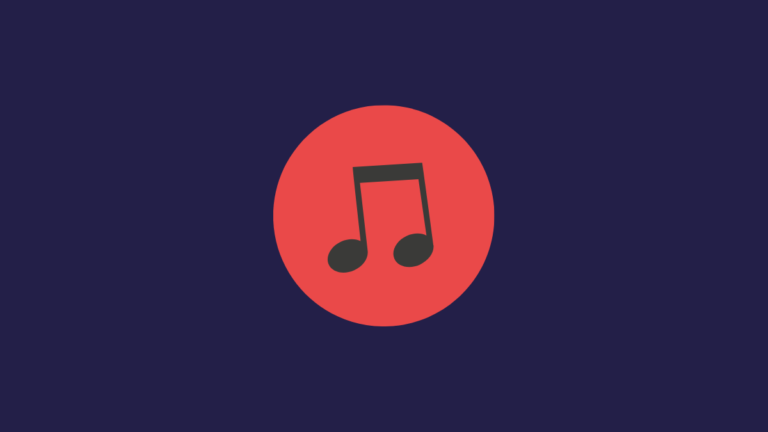
Apple Music ist eine der bemerkenswertesten Musik-Streaming-Anwendungen der Welt. iPhone-, iPad- und Mac-Benutzer erhalten die App standardmäßig, während Android- und Windows-Benutzer das Privileg haben, die Apple-Produkte kostenlos aus offiziellen Quellen herunterzuladen. Die Anwendung hatte in der Vergangenheit einige Probleme – insbesondere auf Geräten, die nicht von Apple stammen -, aber die Entwickler scheinen entschlossen zu sein, all dies in den Rückspiegel zu stellen und neue Funktionen zur Verbesserung der Apple Music-Community zu veröffentlichen.
Heute werfen wir einen Blick auf eine dieser neu eingeführten Apple Music-Funktionen – erklären Sie, was das Unendlichkeitssymbol in Apple Music bedeutet.
Verbunden: So übertragen Sie das Telefon auf den PC: 5 Möglichkeiten erklärt
Was bedeutet das Unendlichkeitssymbol?
Vor iOS 14 oder macOS Big Sur 11.3 hatte Apple Music keine Autoplay-Option. Sicher, es könnte Ihre Wiedergabelisten oder Songs immer wieder abspielen, aber es hatte nicht die unendliche Wiedergabefunktion. Durch die neueste Version der iOS-, MacOS- und Android-App hat Apple Music nun endlich die Möglichkeit erhalten, aus Ihrer Wiedergabeliste oder Ihrem Titel, den Sie gehört haben, zu lernen und relevante Titel vorzuschlagen.
Der Autoplay-Modus wird durch ein ∞-Symbol (unendlich) gekennzeichnet und kann jederzeit ein- und ausgeschaltet werden.
Was passiert, wenn Sie den Autoplay-Modus aktivieren?
Wie alle führenden Anwendungen der Welt lernen auch Apple Music aus Ihrem Verhalten in der App. Die Songs, die Sie hören, und die Künstler, die Sie lieben, tragen wesentlich dazu bei, Ihr Apple Music-Profil zu erstellen. Je mehr Sie zuhören, desto genauer wird Ihr Profil.
Der Autoplay-Modus von Apple Music liest einfach Ihr Profil, um Songs zu empfehlen, die Sie wahrscheinlich lieben werden. Es unterscheidet sich nicht allzu sehr von der Funktion „Radio“ in der App, aber Sie erhalten wahrscheinlich bessere Empfehlungen über die Autoplay-Option.
Haben Windows-Benutzer den Autoplay-Modus?
Der Autoplay-Modus wurde für alle Apple Music-Clients eingeführt. Da Windows jedoch keine dedizierte Apple Music-Anwendung hat und sich auf iTunes verlässt, kann es eine Weile dauern, bis Apple die Funktionen aktiviert hat.
So aktivieren Sie den Autoplay-Modus
So können Sie den Autoplay-Modus auf Ihrem Computer und Mobiltelefon aktivieren.
Handy, Mobiltelefon
Die Apple Music App ist für Android und iOS verfügbar. Nutzer von Googles Android-Betriebssystemen müssen die App aus dem Google Play Store herunterladen, während Apple iOS-Nutzer die App nativ kostenlos erhalten. Obwohl die beiden Betriebssysteme sehr unterschiedlich sind, funktioniert die Apple Music App – oder Musik unter iOS – auf beiden gleich. Mit Ausnahme der AirPlay-Schaltfläche auf iOS-Geräten gibt es nichts, was die beiden voneinander trennen könnte. Schauen wir uns an, wie Sie Autoplay in Apple Music aktivieren können.
Starten Sie zunächst die Apple Music App und rufen Sie eine Wiedergabeliste auf oder spielen Sie einen Titel ab. Tippen Sie während der Wiedergabe der Wiedergabeliste / des Songs auf die Schaltfläche „Weiter spielen“ in der unteren linken Ecke.
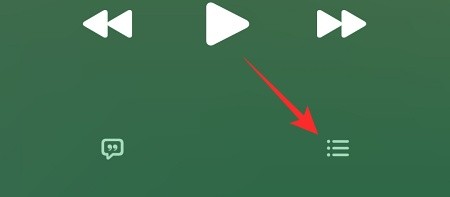
Auf der nächsten Seite finden Sie drei Schaltflächen in der oberen rechten Ecke. Das Element ganz rechts wäre ein Unendlichkeitssymbol (∞).
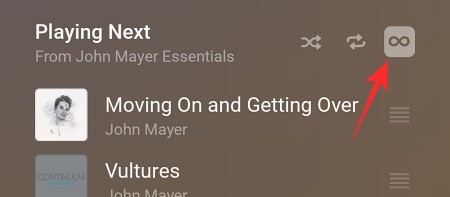
Tippen Sie darauf, um es einzuschalten.
Mac OS
Starten Sie die Musikanwendung auf Ihrem Mac. Es sollte sich direkt vor Ihnen auf dem Dock befinden. Klicken Sie nach dem Start auf einen Titel oder eine Wiedergabeliste, die Sie abspielen möchten. Klicken Sie nun oben rechts auf dem Bildschirm auf das Symbol „Weiter spielen“.
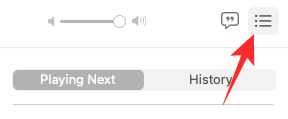
Es zeigt Ihnen die Liste der Songs, die nach dem Ende des aktuellen Titels abgespielt werden. Oben im Bedienfeld finden Sie unter der Schaltfläche „Verlauf“ das Unendlichkeitssymbol. Klicken Sie darauf, um es rot zu machen, und aktivieren Sie die automatische Wiedergabe.
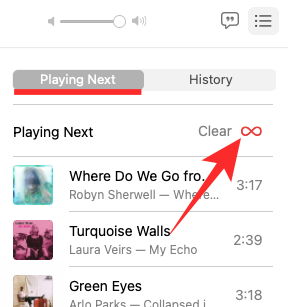
So deaktivieren Sie Autoplay
Wenn die Musikvorschläge der App Ihr Boot nicht schweben lassen, können Sie Autoplay endgültig aktivieren.
Handy, Mobiltelefon
Starten Sie die Apple Music Mobile App und spielen Sie einen Titel ab. Tippen Sie nun auf die Schaltfläche „Weiter spielen“ in der unteren rechten Ecke.
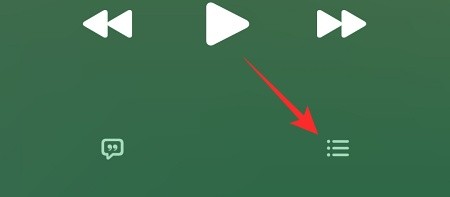
Schalten Sie auf der nächsten Seite die Unendlichkeitstaste aus, um zu verhindern, dass Apple Music automatisch Musik hinzufügt.
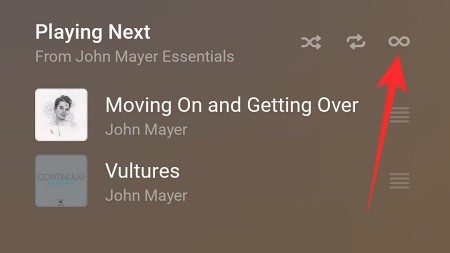
Mac OS
Ähnlich wie bei der mobilen App müssen Sie mit der Wiedergabe eines Songs beginnen und oben rechts auf die Schaltfläche „Weiter spielen“ klicken.
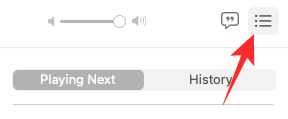
Schalten Sie jetzt einfach die Infinity-Taste aus und Apple Music würde die Musikvorschläge abdecken.
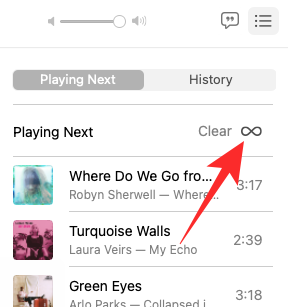
Haben Spotify und YouTube Music Autoplay?
Spotify war in Bezug auf relevante und nützliche Funktionen immer einen Schritt voraus. Es ist also keine Überraschung, dass es der erste Mainstream-Musik-Streaming-Dienst war, der Autoplay brachte. Ähnlich wie bei Apple Music lernt Spotify aus Ihren Hörgewohnheiten und füllt Ihre Wiedergabeliste mit verwandten Titeln. Um kuratierte Empfehlungen zu erhalten, gehen Sie zu Einstellungen> Wiedergabe> Automatische Wiedergabe aktivieren.
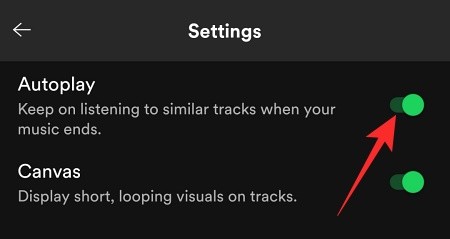
Auch YouTube Music hat diese Funktion schon seit einiger Zeit. Genau wie die reguläre YouTube-App erstellt YouTube Music eine unendliche Wiedergabeliste für Sie, basierend auf Ihren Vorlieben. Um es zu aktivieren, tippen Sie unten auf dem Bildschirm auf „Weiter“ und dann auf „Automatische Wiedergabe“.
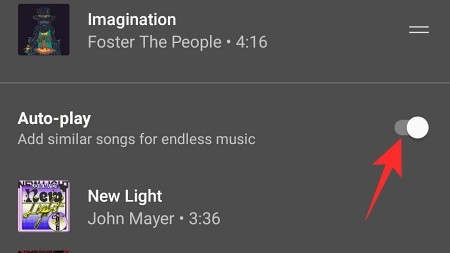
VERBUNDEN





